ZED2i相机使用环境搭建(Windows 环境下 C#API)
本文记录了ZED2i相机在Windows 环境下使用 C#API环境搭建过程,以及出现“无法加载 DLL“sl_zed_c.dll”的排雷过程。
0.基础环境
系统版本:win 10 专业版
VS版本:VS2022
ZedSDK版本: 3.8.2
ZedSDK下载
官网地址:https://www.stereolabs.com/developers/release/
Cuda 11.7版,百度网盘:https://pan.baidu.com/s/1YJ3OOEfBzIBsxvy4fvwZqw
提取码:sng9

Cuda 10.2版,链接:https://pan.baidu.com/s/1XIkECebEusnu6hTk06RVbA
提取码:5gsz

1.安装CUDA和cuDNN
显卡驱动信息决定安装的cuda版本的上限,一般cuda的版本要低于等于驱动支持的版本。根据自己电脑的显卡驱动信息来选择Cuda 11.7, cudnn11.x或者Cuda 10.2, cudnn7.6.5。安装过程可以参考以下博客:[https://blog.csdn.net/qq_44703886/article/details/108678617?login=from_csdn](https://blog.csdn.net/qq_44703886/article/details/108678617?login=from_csdn)
2.安装ZedSDK
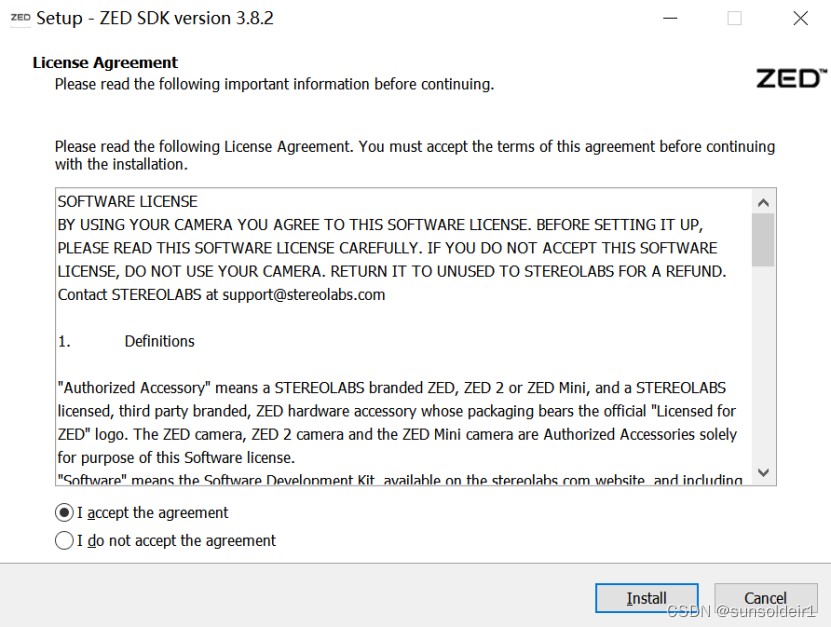
安装结束后插上zed相机
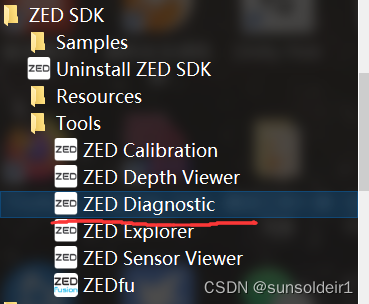
选择 Zed Diagnostic 来检测设备,若某一项检测成功,会出现绿√;
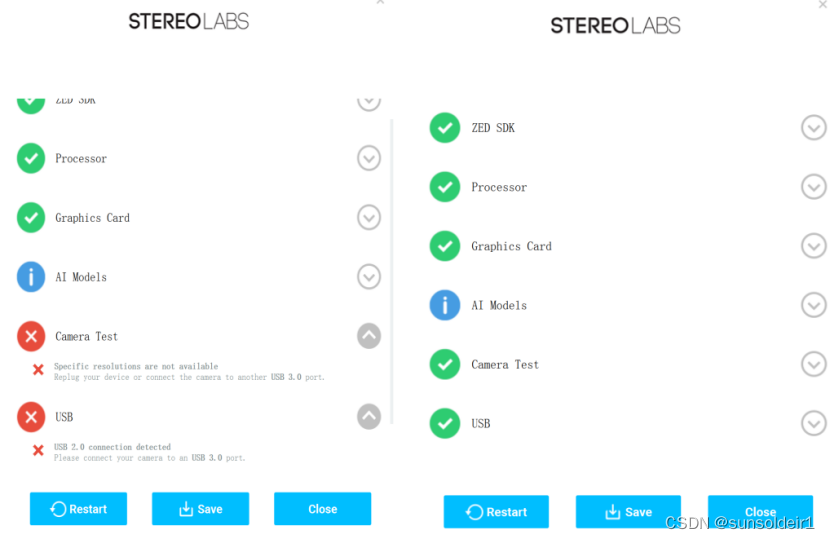
3. C#API测试
官方教程参考地址:https://www.stereolabs.com/docs/app-development/csharp/use/#building-a-sample
当然还需事先安装好cmake软件。
3.1首先,选择ZED SDK目录下 Samples文件夹
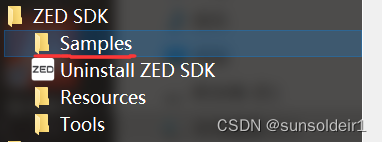
再进入tutorials文件夹下
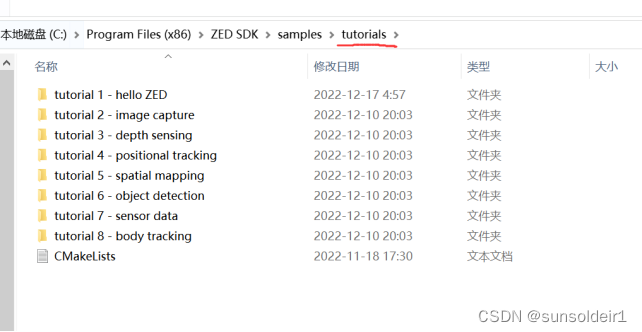
然后进入tutorial 1 - hello ZED\csharp文件夹下
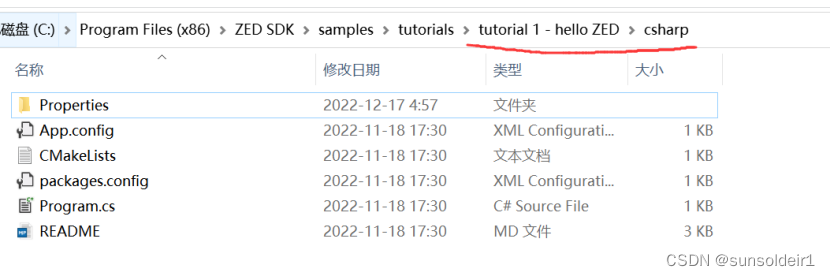
再新建一个build文件夹。
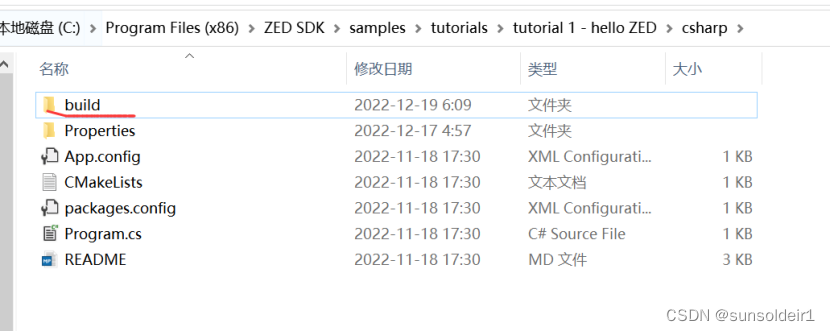
3.2 打开cmake软件,在第一个空白框(where is the source code)输入含有CMakeLists的文件夹, C:/Program Files (x86)/ZED SDK/samples/tutorials/tutorial 1 - hello ZED/csharp
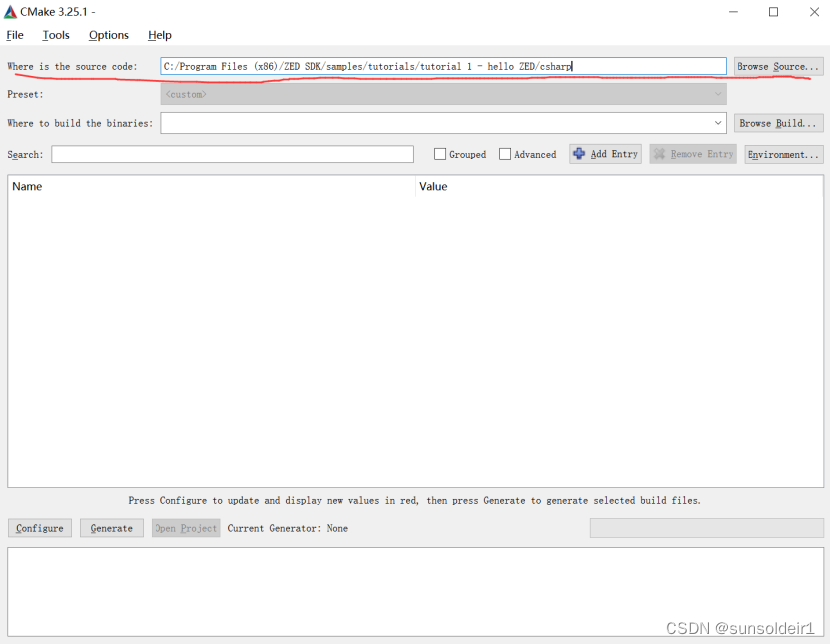
在第一个空白框(where to build cthe binaries)输入 C:/Program Files (x86)/ZED SDK/samples/tutorials/tutorial 1 - hello ZED/csharp/build
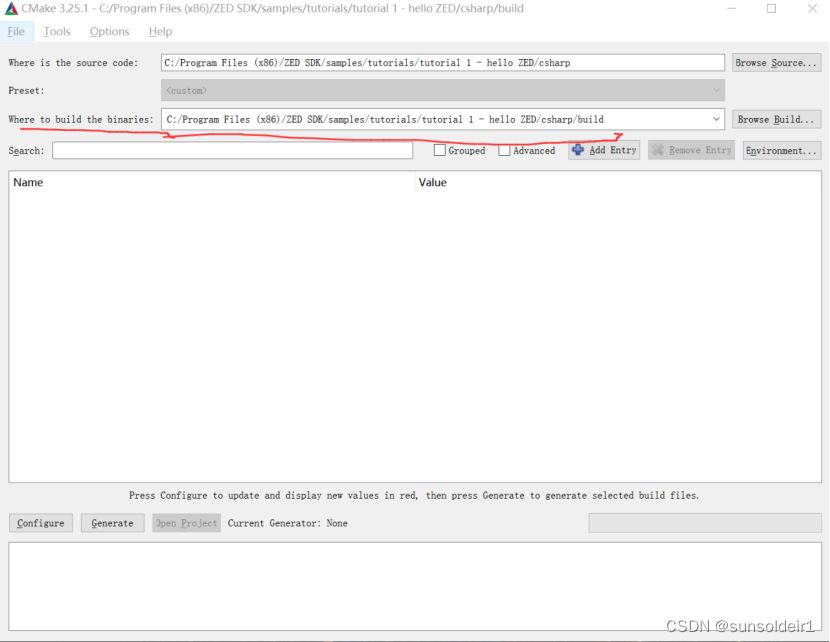
3.3 点击 Configure 按钮
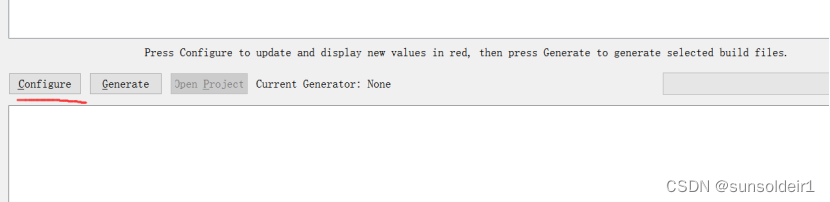
3.4 根据电脑中已安装的Visual Studio版本,选择 Visual Studio 15 2017至 Visual Studio 17 2022三个中的一个

3.5 再选择 x64 后,点击 Finish 按钮
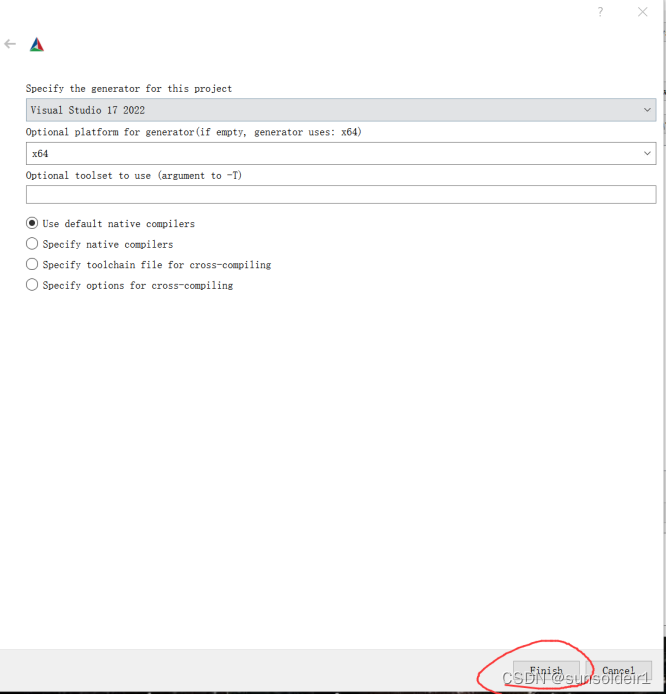
3.6 点击Generate按钮后,再点击Configure按钮。
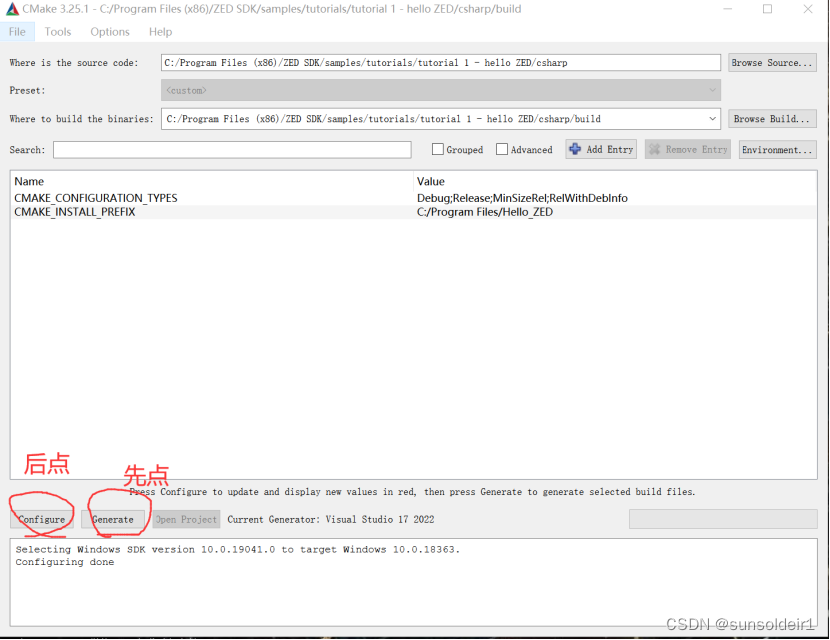
之后会生成代码
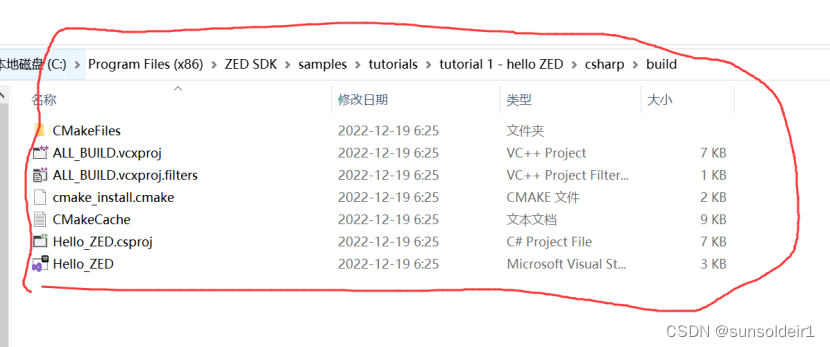
3.7 双击Hello_ZED.Sln文件
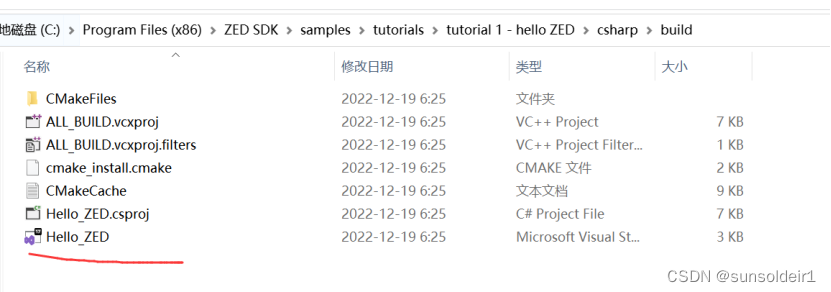
3.8 将编译模式设置为Release
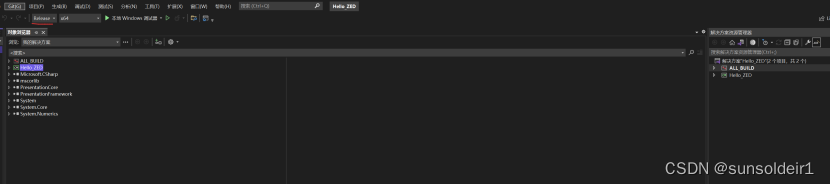
3.9 将右击ALL_BUILD进行 重新生成。
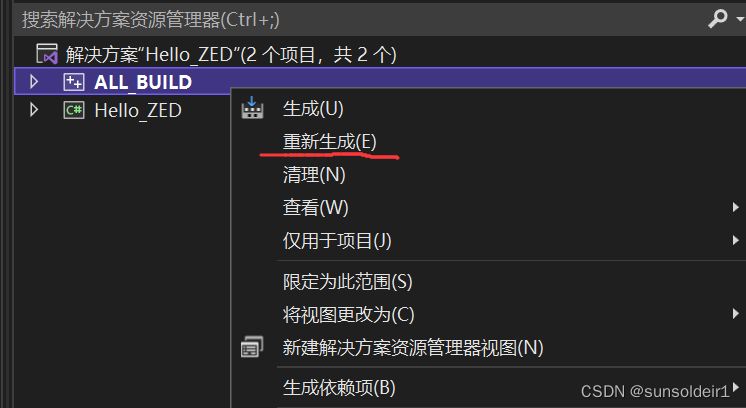
3.10 将右击Hell_Zed设置为启动项目。

3.11之后点击启动项目
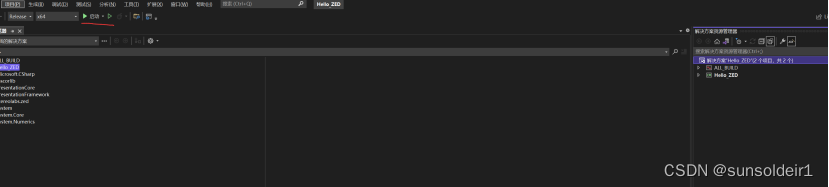
发现报错 System.DllNotFoundException:“无法加载 DLL“sl_zed_c.dll”: 找不到指定的程序。 (异常来自 HRESULT:0x8007007F)。”
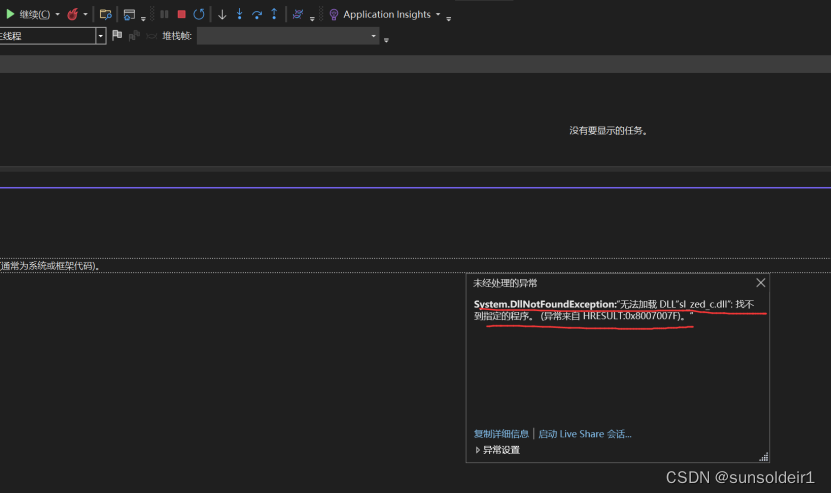
3.11 错误排查
检查后发现 Release文件夹下存在这一 sl_zed_c.dll
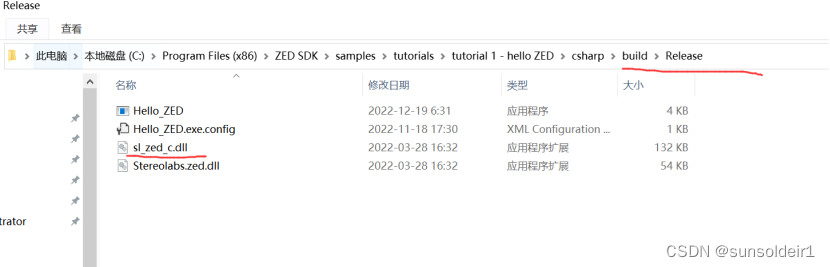
接着尝试添加引用
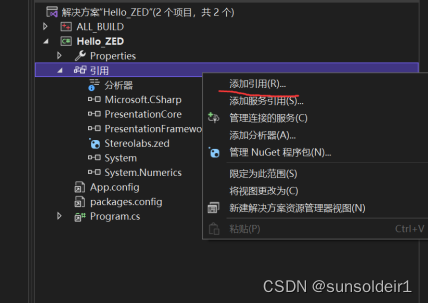
发现无法添加引用
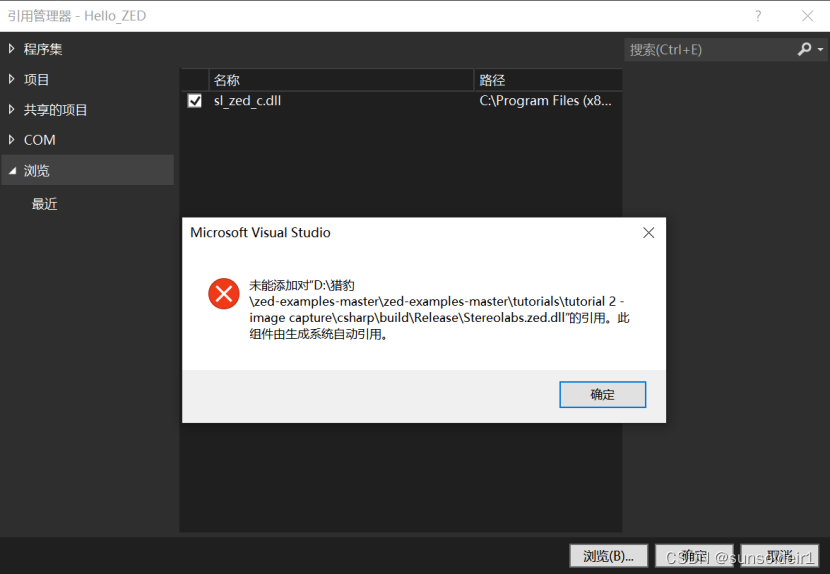
之后又尝试regsvr32命令注册该dll,但又失败了
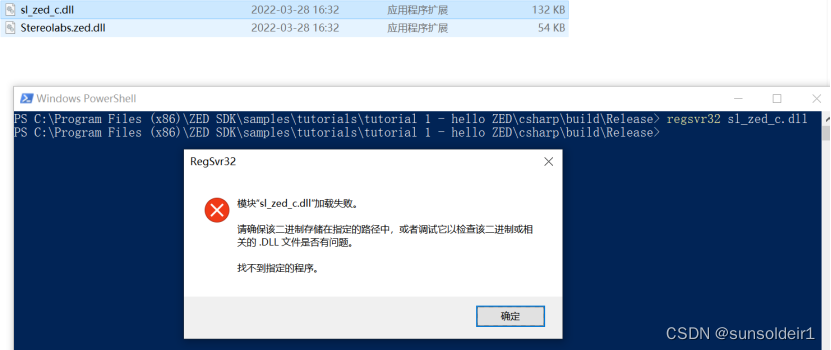
3.12 错误解决
右击Hell_Zed中管理NuGet程序包
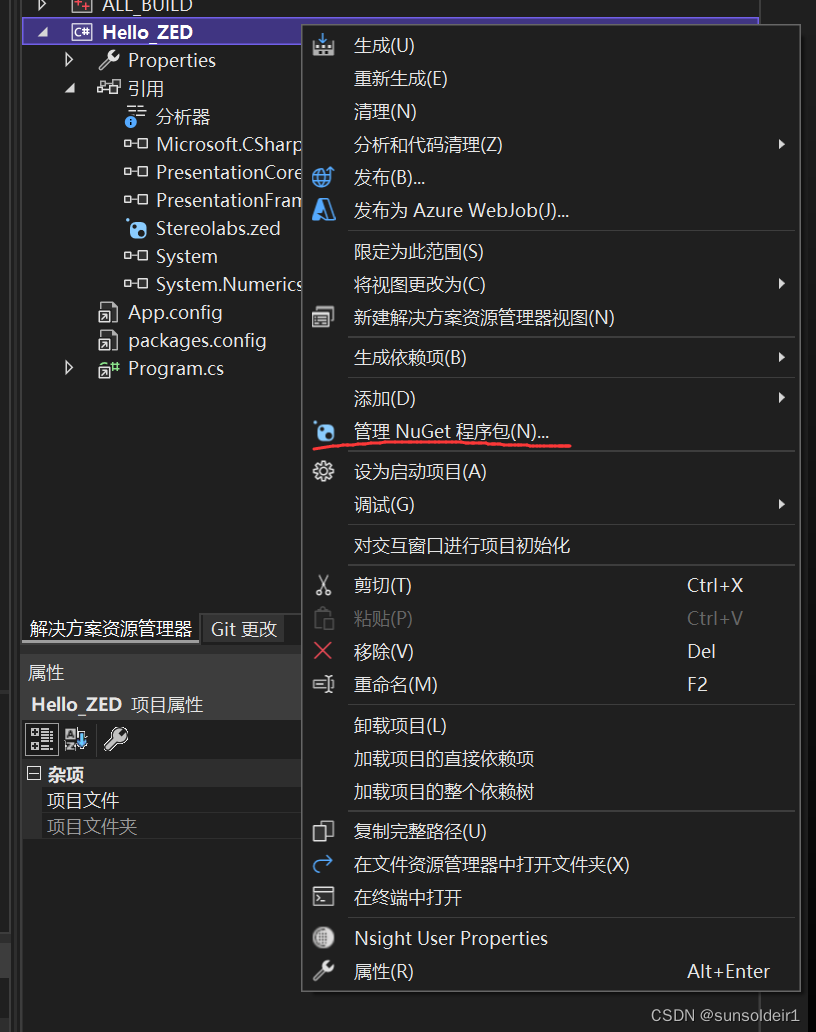
将其更新

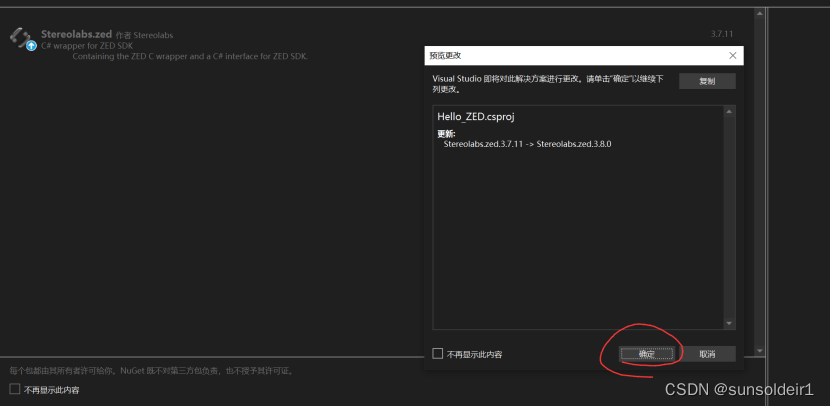
更新成功后,程序可以正常启动。
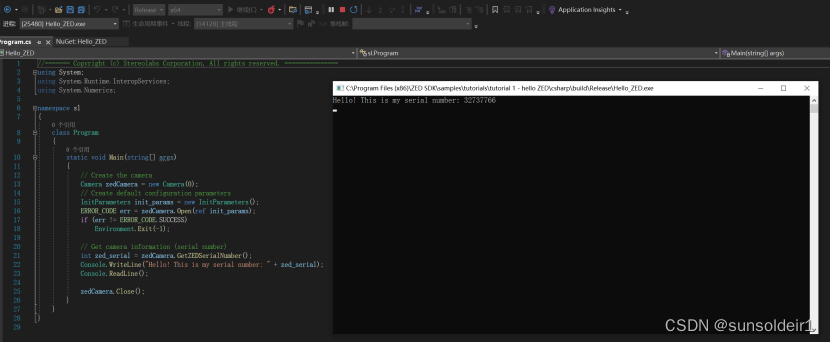






















 2109
2109

 被折叠的 条评论
为什么被折叠?
被折叠的 条评论
为什么被折叠?








